
어떤 누나가 사고싶다고했다.
돈은 별로 없으니 그냥 싸게 사고싶어했다..
우리가 구입한건..바로

ASUS X1504ZA-BQ1040
비보북 15 코어I3 인텔 12세대
라는 모델이다.. 데스요!
이 제품리뷰는 ASUS에서 아무런 댓가를 받지 안았으며..
이 블로그 운영자는 여러번 "ASUS"의 메인보드 를
사용기를 올린적이 있어서.. ASUS에서 아직 모른듯 하다..
그래서 내 리뷰는 언제나 "중심"적으로 다룬다!!
참고로 "난 윈도우따위 깔 수있어!"하며 자신있게 할 수있는 사람은 FREE DOS모델을 추천한다.
(이번건 좀 어려운게 있었다.. 내 첫번재 인텔제품이여서 그런가?ㅋㅋㅋ)
이 제품을 오픈하면 "마우스"는 당연히 없다..(예전에 많이 껴줬는데
과거 K42 AMD FUSION 달려있는 노트북도 Windows 7 깔고 잘 썼고..
이거있으니깐 주변 노트북 가지고있는 애들의 AS도 다~해줬는데..
(AS for US 라서.. AS를 하는 운명이 되는 것?)
이지만.. 예전과 지금 (2010년 노트북 이후 14년만에 노트북이다)
04년도에 노트북 뭐썼는지 까먹었지만..
그 XP깔아도 늦는 노트북이 이젠 쿨링도 좋고, 성능도 좋아진건.. 어쩔 수 없는 것 같다.
우선 FREEDOS 를 구입한 모든분들은 당연히
USB 마우스 와 USB 16GB 정도를 준비해야한다..
만약 집에 유선랜밖에 없스면..
RJ45 to USB-C타입 검색해서 구입하는걸추천한다.
왜?
이야기하자면 간단하다.. "윈도우 설치창, 윈도우 설치 후에 터치패드가 작동 안한다"
반드시 준비해준다!! (어...)
USB는 16GB정도 준비해준다..
그래야 드라이버도 넣고 (왠만하면 압축 해제해서..준비한다)
오피스도 넣고
한방에 끝낸 수 있기때문이다.
(말만 한방인데.. 이거 완전히 인터넷 없스면 안되게 만든 것 같긴하다...)
1. 윈도우 11 USB를 만들려고해요~

USB는 요새 못만드는 사람이 없다만..
이 제품은 ..그렇다!

12세대 인텔 CPU 데스요!!
"뭐? 그냥 하면 되는거 아니야???"
응!! 아니야~

안나와~
500GB라고 하는데 드라이브가 안나와~
그런데 망한건 아니야..ㅋㅋㅋㅋ
그래서 준비해야 할것..
인터넷 뒤져서 나온 것입니다..
https://jsb000.tistory.com/4212
거진 이걸로 하나봐요~
Windows 11/10 설치 시 드라이브를 찾을 수 없는 문제를 해결하는 방법
Intel Rapid Storage Technology(IRST) 드라이버를 다운로드하세요(다운로드 링크). 최신 드라이버 : [노트북] 문제 해결 - Windows 11/10 설치 시 드라이브를 찾을 수 없는 문제를 해결하는 방법 | 공식지원 | ASU
jsb000.tistory.com
홍차님은 더 구체적으로 다룹니다!
이건 압축 푼 폴더를
윈도우 USB를 만든뒤에.. 폴더채로 넣어두자!!
윈도우를 만들어야 하는데..
이 전편에 했지만..
https://bdh001.tistory.com/461
tb.rg-adguard.net/public.php 는 업데이트가 안되나보네
부제 "윈도우 11 엔터프라이즈버전 받고싶습니다""WINDOWS 11 ENTERPRISE 받고싶습니다"" 윈도우 11 ENTERPRISE 받는법"으로 볼 수있다. https://tb.rg-adguard.net/public.php TechBench by WZT (v4.1.1)This website was created
bdh001.tistory.com
https://www.microsoft.com/ko-kr/software-download/windows11
여기서 잘 선택해서 WIN 11 ISO를 받던가
https://files.rg-adguard.net/version/83fb91c9-107c-bdda-1ffc-2952d753a472
Operating Systems - (ESD) :: Select version :: List of files by Microsoft®
The file list from Microsoft Corporation. You will find a hash sum of files (MD5, SHA-1, SHA-256 and SHA-512) and also the actual size of files in this list.
files.rg-adguard.net
여기서 원하는 WIN11 엔터프라이즈 ESD 버전을 받는다던가!!
version 24H2 [26100.2033]
이 노트북이 원하는 버전은 바로 이버전이다! ESD를 ISO로 변환(변환툴 존재함!확장자를 바꾸면X)
"decrypt-multi-release_v201021"로작업하는걸 추천한다
(24H2를 깔야 한다,23,22,21은 안된다. 드라이버 잡는것에서 안된다. 터치패드가 말을 안든는다!)

(바로이렇게)

Rufus 를 이용해서 방금전 다운받은 " WIN11 엔터프라이즈"버전
(PRO쓸 사람은 PRO로 쓰면 됨.. 근데난 엔터빠돌이라서..ㅋ)
볼륨레이블만 본인이 원하는걸로 바꾼 뒤에 시작을 누르면.

이게 나오는데..
"4GB 랑 온라인"두개 다~ 채크한뒤 OK눌러요!
그래서 USB가 만들어지면..
ASUS공식 홈페이지에서 다운을 받자
https://www.asus.com/kr/supportonly/x1504za/helpdesk_download/
X1504ZA - 지원
www.asus.com
다운받을 드라이버 리스트는?
Realtek 의 무선 LAN 드라이버
Realtek Ethernet Controller Driver
MediaTek 의 무선 LAN 드라이버
Intel 의 무선 LAN 드라이버
의 랜드라이버
Intel UART 드라이버
Intel SPI Driver
IRST(Intel's Rapid Storage Technology (IRST) 드라이버
Intel I2C 드라이버
Intel GPIO 드라이버
Intel Gaussian and Neural Accelerator Driver
Intel Dynamic Tuning Technology 드라이버
Intel의 CSME(Converged Security and Management Engine) 드라이버
인텔 칩셋 소프트웨어
의 인텔 드라이버
Realtek Audio 드라이버
ISST(Intel's Smart Sound Technology) 드라이버
Intel Multiple Voice Assistant (MVA) Driver
Dirac Apo 드라이버
의 오디오 드라이버
Intel 그래픽 드라이버
ASUS의 터치패드 드라이버
ASUS의 NumberPad 드라이버
의 필수 드라이버
Realtek 블루투스 드라이버
MediaTek 블루투스 드라이버
Intel 블루투스 드라이버
터치패드 펌웨어 업데이트
SSD 펌웨어 업데이트
ASUS System Control Interface v3
MyASUS - 이건 Microsoft store에서 다운가능
의 Software and Utility
ELAN 지문 드라이버가
EGIS 지문 드라이버가
이렇게 받아서
EXE파일 그대로 USB에다가 넣어놔도 된다.
(추출하면 더 좋긴하지만 찾는데 시간이 오래 걸릴 것 같다..)
또한 "압축프로그램"하나 (난 반디집)넣어두면 너무 좋다!
이렇게 USB에

X1504ZA = 드라이버 폴더
RST_19.1.0.1001_PV = 초기 인스톨시 "드라이브가 안보이니깐"넣어둔 것
(반드시 압축 풀고 넣어두자.. 압축파일채로 넣지말자!)
UTIL = 압축 프로그램이나 기타 등등넣어둠..
처음엔 BIOS에 안들어 가도 되지만., 구지들어가고 싶다면..
F2 나 DEL버턴으로 들어갈 수있다!!
정말 이뻐진 바이오스볼 수 있다..
(여기서 우선 부팅순위를 바꿀 수있다!)
뭐.. 이건 다~ 하는거라 패스!


9A08 혹은 467F
(이상하게 WIN11 24H2 하니깐 467F이 나옴)
(둘다 상관 없는걸로 보여짐)
룰 누르고 "다음"눌러서 기다리면..
-500GB 드라이브가 보이고-
여기서 인스톨 하면 다됨!
-----
윈도우가 다~ 깔렸다면
(깔린건 캡처 안했다!)
"무선랜드라이버"종류"유선랜"
Realtek 의 무선 LAN 드라이버
Realtek Ethernet Controller Driver
MediaTek 의 무선 LAN 드라이버
Intel 의 무선 LAN 드라이버
그러니깐..

USB에서 얼른 이것을 먼저 깔아야한다..
그래야 "무선인터넷이 연결이된다!"
-> 어 우리집은 유선밖에 안되!!!
그러면 RJ45 to USB-C 를 산 상태에서
랜케이블을 그 아답터에 끼고 연결하면 된다!
물론 LAN_DCH를 깔아야 한다!
우선깔고..
인터넷 연결해서 업데아트를 하는데..
그때에도 우리는
저위에 있는 많은 드라이버를 깔아야한다
(그래! 16GB를 산 이유를 드디어 알았는가?)
깔고~
깔고~
(베츠나 순서는 렌 -> 그래픽 -> 사운드 -> 칩셋 -> 터치,NUM -> 이하 마구잡이)
로 마구잡이로 깔아준다음..
"재부팅"을 해준다..
만약 드라이버를 다~ 깔때.. 다음과 같은지 비교하면 좋다
(드라이버 다~ 깔면 다음과 같다)

이런 "알 수 없는 장치"라고 나오는데..
윈도우 업데이트로 충분히 커버가 가능한 것같다.
(그래서 24H2인것이다.. 다른버전엔 이 알 수 없는 장치가 13개나 남는다)
그리고 드라이버 다~ 깔면..
1번 파트
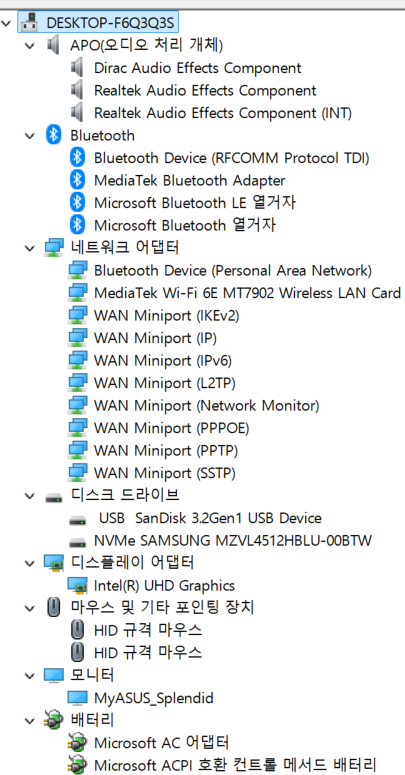
오디오 : 3
블루투스 : 4
네트워크 : 10
디스크드라이브 : 이건 무시
디스플레이 어댑터 : 1
마우스 및 기타 포인팅 장치 : 2
모니터 : 1
베터리 : 2
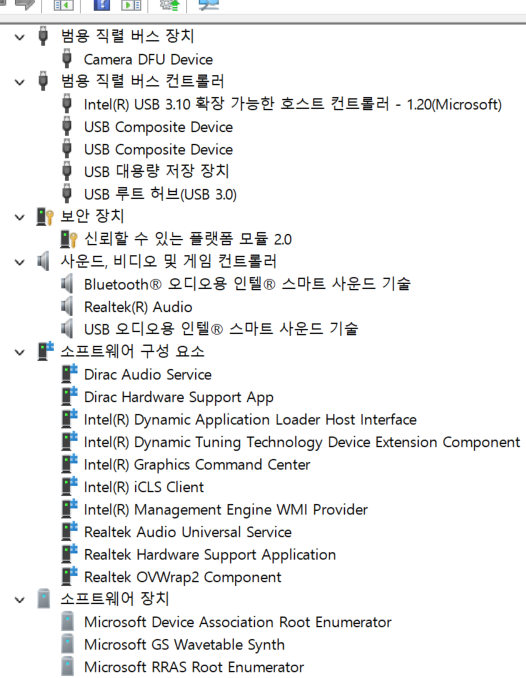
범용장치 : 1
범용 직렬 버스 컨트롤러 : 5
보안장치 : 1
사운드 : 3
소프트웨어 구성 요소 : 10
소프트웨어 장치 : 3

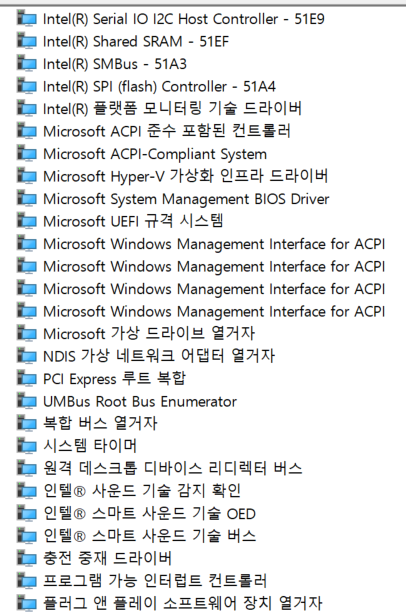
어... 새고십지 않다!(미안하다!ㅋ)
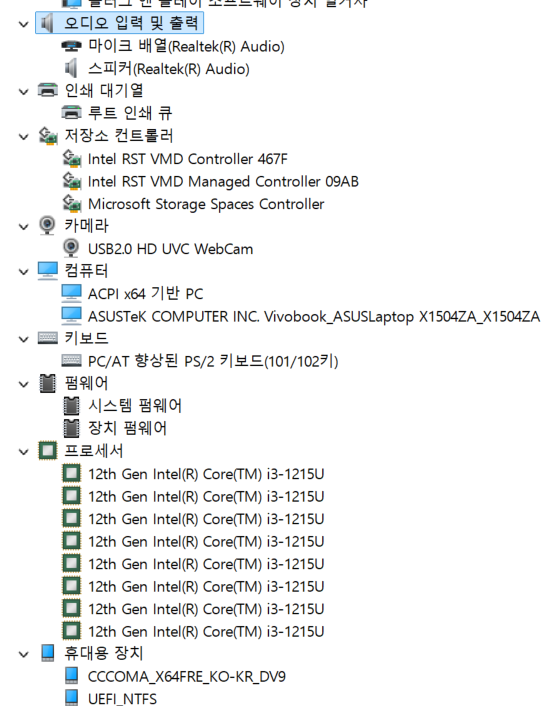
오디오 입출력 : 2
인쇄 대기열 : 1
저장소 컨트롤러 : 3
카메라 : 1
컴퓨터 : 2
키보드 : 1
펌웨어 2
프로세서 : 세는게 아닙니다!
휴대용장치 : 세는게 아닙니다

휴먼 인터페이스 장치 : 6개
이렇게 되어져있다..
그런데? 드라이버 구지 어려워서 깔기 구찮다면..?
추출한게 있는데..
1.4기가 정도된다..
(하.. 그렇네? 용량 저낸크다!)
그래도 몇번정도는 재부팅 각오를 해야한다!
이렇게 어렵게 윈도우11을 깔아봤는데..
역시 문제는 (MS가 나한테 리뷰하라고 돈 안줌~) 퍽!
윈도우 11이 쓰기 개 구리다는거다..(리얼이다)
쓰기 싫은정도는 맞는데..
차라리 안나와도 될정도..?
윈도우 7을 닮아서 윈도우10도 그럭저럭 쓰긴 했는데..
이 윈도우 11은.. 그.. 다가가기 싫다..
큰 이유가 있겠지만..뭐..
이제품 리뷰를 하면 다음과 같다..
정말 조용한(아니야~)성능이 아니다.. 역시 큰작업하면 팬은 엄청 돈다~
(그런데 노트북이 다~ 그래~ 정음이 아닌거야~)
그리고 꼭 깔아줘야 할 MyASUS 라는 앱으로
이런 저런 설정을 할 수있다고하지만..
괴거 ASUS 는 FN + 스페이스 키로 조정하는 커맨드 창을 만들어 줬는데..
왜? 이리 구려졌나 할정도로.. 배려심이 없어진 것 같은 느낌이 듬..

분명 이분들 정말 대단한걸 만들었슴..
이렇게 쉽게 보이는 걸로 구조를 다~ 볼 수 있게 하는데..

MyAsus 라는 뜬금없는걸로...
세세한 설정이 아니라.. 그냥 "보통설정"을 하는것이다..
흐... ASUS같이 안아...
뭐.. 엔지니어적으로 보면..
"도전정신으로 무장한 ASUS가 어느덧 이빨 빠진 호랑이가 된 느낌이 든다?"라는것
차라리 USB로 드라이버를 줬으면 얼마나 좋았을가? 라는 생각도 한다만..
윈도우 11이 깔리면서 동시에 "무선인터넷이 안잡히는?"걸 보면...
새로운 제품이다뵈니깐 드라이버가 없는게 맞는건데...
인터넷이 없는 세상 이라던가..
OFFLINE로 설치를 할려는 사람들 에게는..
전혀 "친절하지 안다!"라는점이 든다..
또한 드라이버를 다~ 깔았다고 하더라도..
반응 속도가 너무 늦는다..
랜드라이버를 깔아도..한 5번 재부팅 하니깐.
인터넷 연결 가능한 것이 선택이 되는 열리는건 기본이여~
터치패드드라이버를 깔아도.. 윈도우 업데이트를 해서.. 샣로운 드라이버를
깔지 안으면 터치패드가 작동 안한다는점..이..
좀 ASUS를 써본 나로서..
"ASUS가 왜? 이런데?"
이다..
ㅎㅎㅎㅎㅎㅎㅎㅎㅎㅎㅎㅎ ASUS가 이렇게 변할줄 난 몰랐슴..ㅋㅋㅋ
밴치마킹을 좋아하지 안는데..
이 제품은 그냥 사용하기에 "너무 무난하게 좋음"
WIFI 7의 성능을 확인할 수 없지만.. 정말 미친속도를 자랑하는 건 기본이다..
윈에서 뭔가 검색어를 입력후 "엔터"를 누른순간 ..다음화면이 보인다 던가(기가인터넷 한정)
웹캠도 깨끗하게 보인다..
->그런데 웹캠으로 놀 수 있는 소프트웨어는 없는가?
K40 A40 A42J등드으이 제품엔 따로 DVD를 줘서 놓게 했는데..
ASUS가 난 이렇게 나올 줄은 몰랐슴..
'IT지식관련 > 소소한 리뷰들' 카테고리의 다른 글
| AVerMedia Live Gamer ULTRA 2.1 GC553G2 이번 펌웨어 리뷰하기 (0) | 2024.12.04 |
|---|---|
| AVerMedia Live Gamer ULTRA 2.1 GC553G2 60FPS에서도 밀림 (0) | 2024.12.02 |
| AVerMedia Live Gamer ULTRA 2.1 GC553G2 120FS는 안되나요? (0) | 2024.11.14 |
| G1을 대체하는 마우스 STM 100 (0) | 2024.08.05 |
| 승강기유지관리 영상.. 한편 한편 보기 짜증난다구요? (0) | 2024.07.29 |



댓글